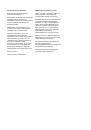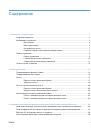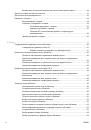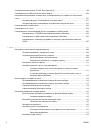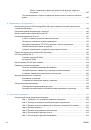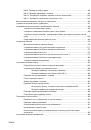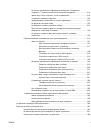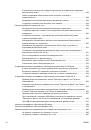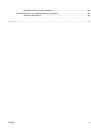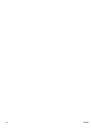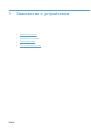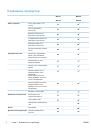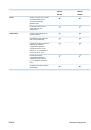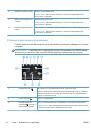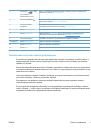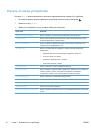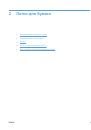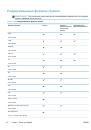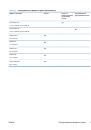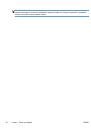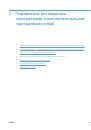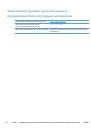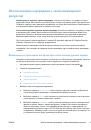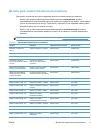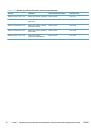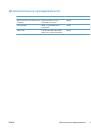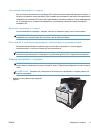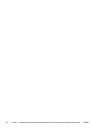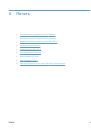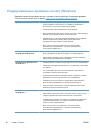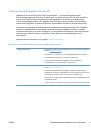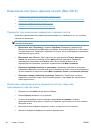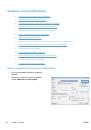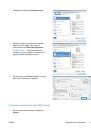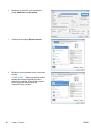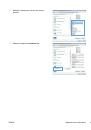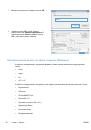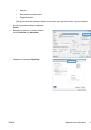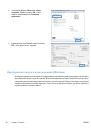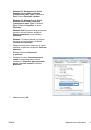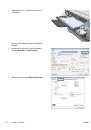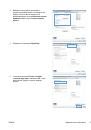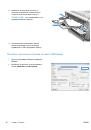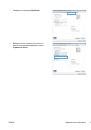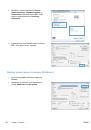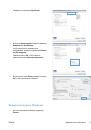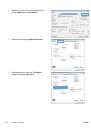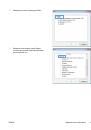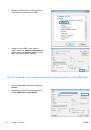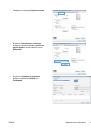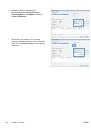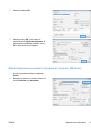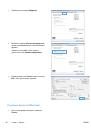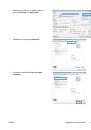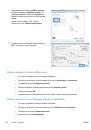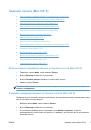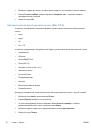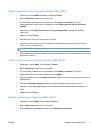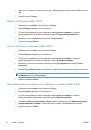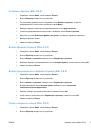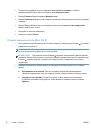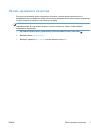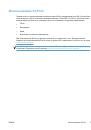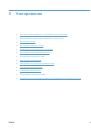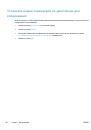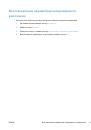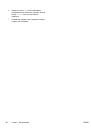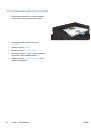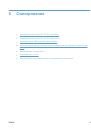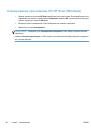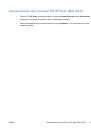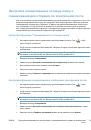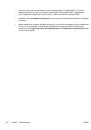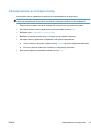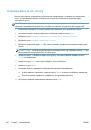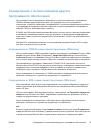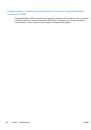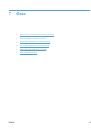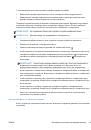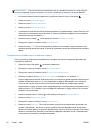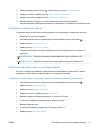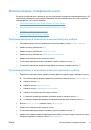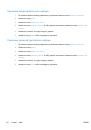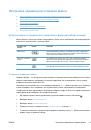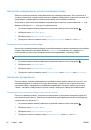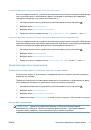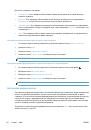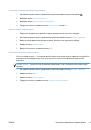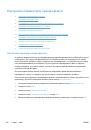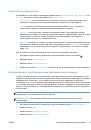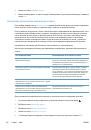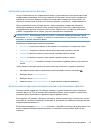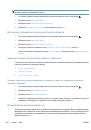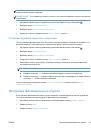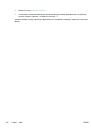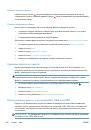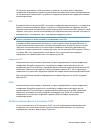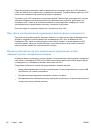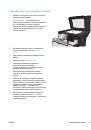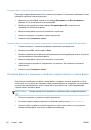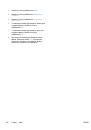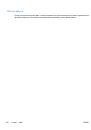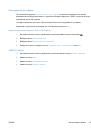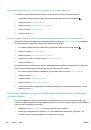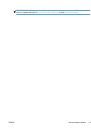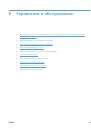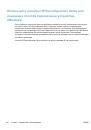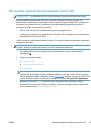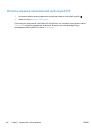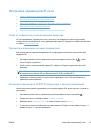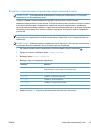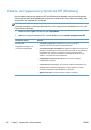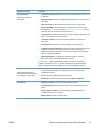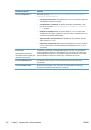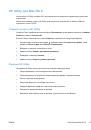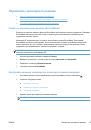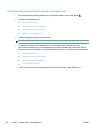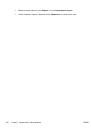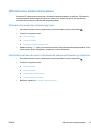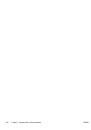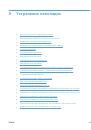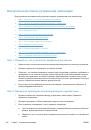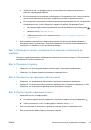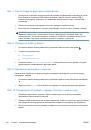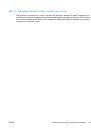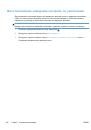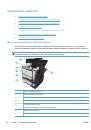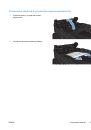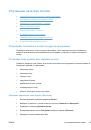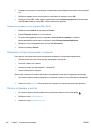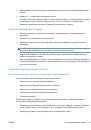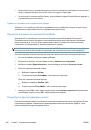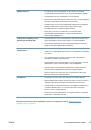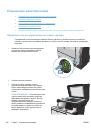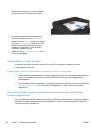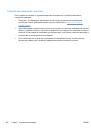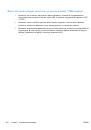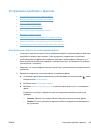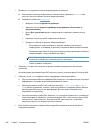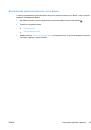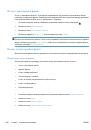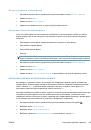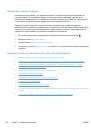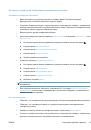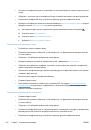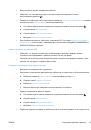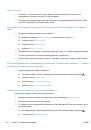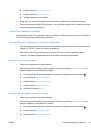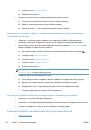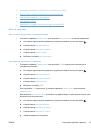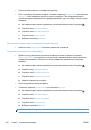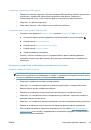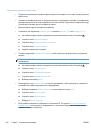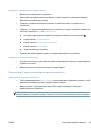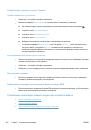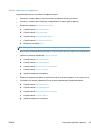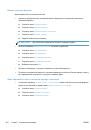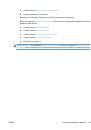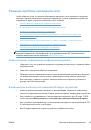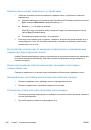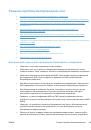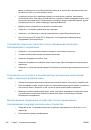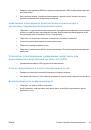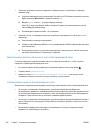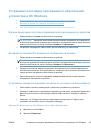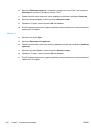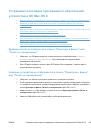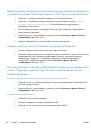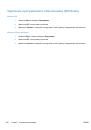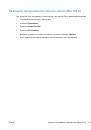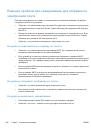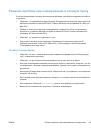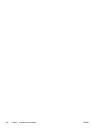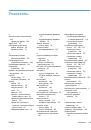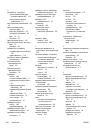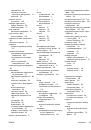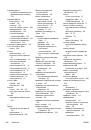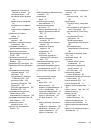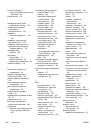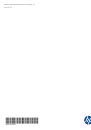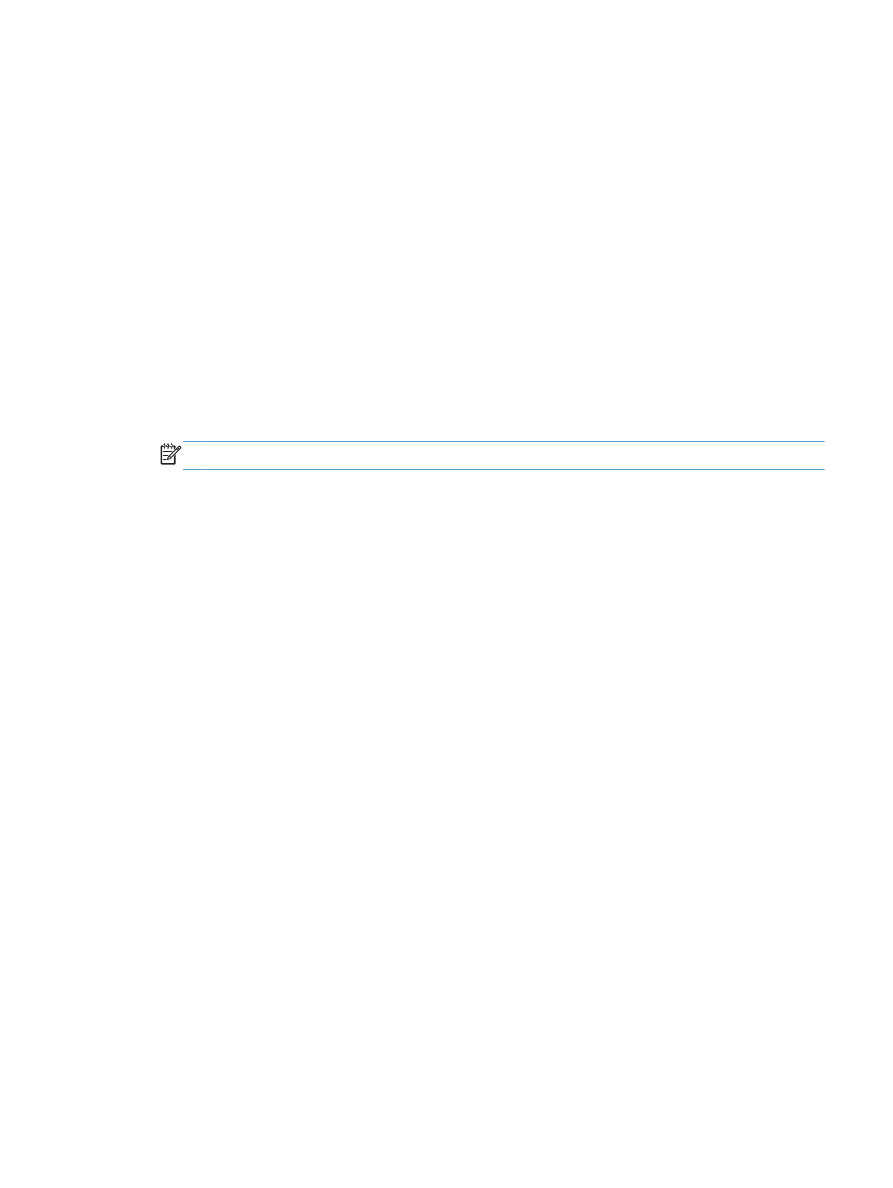
Двусторонняя
печать
в
ручном
режиме
(Mac OS X)
1.
Перейдите
в
меню
Файл
и
выберите
параметр
Печать
.
2.
В
меню
Принтер
выберите
это
устройство
.
3.
По
умолчанию
драйвер
печати
отображает
меню
Копии
и
страницы
.
Откройте
раскрывающийся
список
меню
и
перейдите
в
меню
Двусторонняя
печать
в
ручном
режиме
.
4.
Щелкните
по
полю
Двусторонняя
печать
в
ручном
режиме
и
выберите
параметр
переплета
.
5.
Нажмите
кнопку
Печать
.
6.
Извлеките
из
лотка
1
все
чистые
листы
бумаги
.
7.
Извлеките
отпечатанную
стопку
из
выходного
приемника
и
поместите
ее
стороной
для
печати
вниз
во
входной
лоток
.
ПРИМЕЧАНИЕ
.
Не
поворачивайте
и
не
переворачивайте
страницы
.
8.
При
появлении
сообщения
нажмите
соответствующую
кнопку
на
панели
управления
,
чтобы
продолжить
работу
.
Печатать
несколько
страниц
на
листе
(Mac OS X)
1.
Перейдите
в
меню
Файл
,
затем
нажмите
Печать
.
2.
В
меню
Принтер
выберите
это
устройство
.
3.
По
умолчанию
драйвер
печати
показывает
меню
Копии
и
страницы
.
Откройте
раскрывающийся
список
меню
и
выберите
меню
Макет
.
4.
В
раскрывающемся
меню
Страниц
на
листе
выберите
количество
страниц
для
печати
на
каждом
листе
.
5.
В
элементе
Порядок
страниц
выберите
порядок
и
размещение
страниц
на
листе
.
6.
Находясь
в
меню
Границы
выберите
тип
рамки
для
печати
вокруг
каждой
страницы
на
листе
.
7.
Нажмите
кнопку
Печать
.
Выбор
ориентации
страницы
(Mac OS X)
1.
Перейдите
в
меню
Файл
,
затем
нажмите
Печать
.
2.
В
меню
Принтер
выберите
это
устройство
.
3.
В
меню
Копии
и
страницы
нажмите
кнопку
Параметры
страницы
.
RUWW
Задания
печати
(Mac OS X)
73